et relativt vanlig problem som blir møtt av Noen Windows-brukere, er å finne at Deres Talllås nøkkel eller Num Lock ikke er aktivert, er slått av, ikke fungerer, eller inaktiv Ved Oppstart eller omstart I Windows 11, Windows 10, Windows 8 Eller Windows 7. Jeg undersøkte dette problemet litt og fant disse to mulige løsningene på problemet. Den ene er en registerreparasjon som kan fungere I Windows 11 / 10 / 8 / 7, og den andre er ved å deaktivere Rask Oppstart I Windows 11 / 10 / 8.
Num Lock fungerer Ikke Ved Oppstart
for de som ikke vet Hva Rask Oppstart er, her er en kort beskrivelse. Funksjonen kalles Hybrid Shutdown. Windows 8 / 10 gjør dette ved å slå av, så langt som å lukke brukerøktene – men på det tidspunktet, i stedet for å fortsette og avslutte systemtjenester Og slå Av Session 0, dvale Windows deretter. Det kalles Hybrid Nedleggelse. Hvordan dette fungerer Er At Windows sender ut en melding til kjørende programmer, noe som gir dem en sjanse til å lagre data og innstillinger. Søknader kan også be om litt ekstra tid til å fullføre det de gjør. Deretter lukker Windows brukerøktene for hver innloggede bruker, og Deretter Går Den I Dvalemodus I Windows-økten. Her er en liten billedlig forklaring.
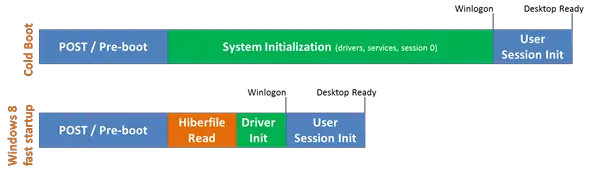
jeg er ikke sikker på hvordan deaktivering Av Rask Oppstart påvirker Num Lock, men på systemer som står overfor dette problemet, hjalp deaktivering av rask Oppstart.
Aktiver Num Lock Ved Oppstart
her er tre måter du kan gjøre det på.
- Deaktiver Rask Oppstart for å aktivere Num Lock
- Aktiver Num Lock ved oppstart ved hjelp av registry tweak
- Kjør NumLock Script Ved Oppstart
Du trenger administratortillatelse for å utføre trinnene.
1] Deaktiver Rask Oppstart for å aktivere Num Lock
- Trykk Win + X Og klikk På Kontrollpanel
- Klikk På Strømplan
- klikk Nå På Velg Hva strømknappene gjør på venstre sidepanel
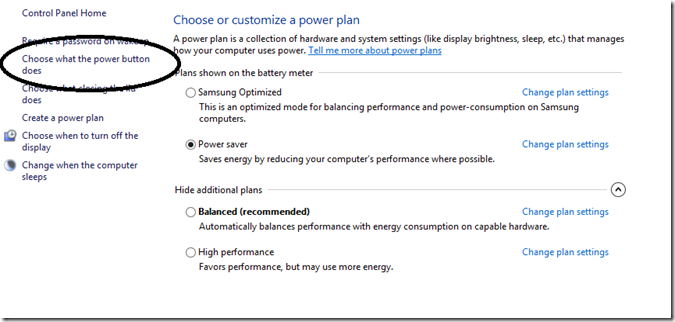
- velg Nå Endre innstillinger som for øyeblikket ikke er tilgjengelige.

- Rull ned og fjern merket For Slå på rask Oppstart (anbefalt)
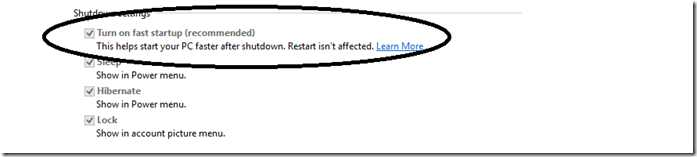
Sånn ja. Nå etter å ha slått Av Og startet På Nytt, Bør NumLock beholde den siste konfigurasjonen.

2] Aktiver Num Lock Ved Oppstart ved hjelp av registry tweak
Den andre metoden er å endre registerinnstillingene, og Så Kan Windows 10 / 8 / 7-brukere prøve dette. Jeg vil sterkt anbefale å ta en sikkerhetskopi av registret og opprette et systemgjenopprettingspunkt først. Etter å ha gjort det, følg disse trinnene:
- Trykk Win + R og skriv Inn Regedit
- Naviger til registernøkkel HKEY_USERS\.Standard \ Kontrollpanel \ Tastatur
- Høyreklikk på «InitialKeyboardIndicators», velg Endre Og endre Verdidata til 2.
- Avslutt Registret.
Merk: hvis du ser standardverdidataene som 2147483648; det er også bra og er standard på de fleste installasjoner.
jeg håper du finner dette nyttig. Dette innlegget vil hjelpe deg Hvis Nummer Eller Numerisk Lås ikke fungerer i det hele tatt!
3] Kjør NumLock Script Ved Oppstart
- Åpne Run prompt, og skriv Notisblokk, og trykk Enter-tasten
- Kopier og Lim inn følgende i notisblokken, og lagre det med et navn du kan huske MED vbs-utvidelsen. (f. eks. enablenumlock.vbs)
set WshShell = CreateObject("WScript.Shell")WshShell.SendKeys "{NUMLOCK}"
-
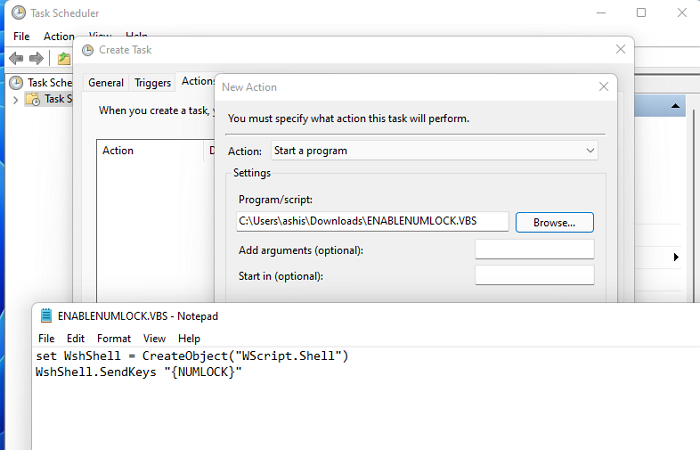 Du kan deretter legge Til Dette Skriptet for Å kjøre Med Oppstart ved Hjelp Av Oppgaveplanleggeren.
Du kan deretter legge Til Dette Skriptet for Å kjøre Med Oppstart ved Hjelp Av Oppgaveplanleggeren.
- Åpne Søk Ved Hjelp Av Win + S, og skriv Oppgaveplanlegger og åpne Den når den vises
- Høyreklikk På Oppgaveplanleggeren Og opprett En Oppgave
- Under Generelt-fanen: Sett den til å kjøre med de høyeste rettighetene& Kjør Bare når brukeren er logget på
- Under Handlinger: Klikk på ny, og legg Deretter Til Skriptet
- Gjort det lagre oppgaven. Så snart du logger inn neste gang, Vil NumLock automatisk slå på.
Du kan alltid teste Skriptet ved først å slå av num lock og deretter kjøre det.
Relatert: Nummer Eller Numerisk Lås fungerer ikke På Windows.
